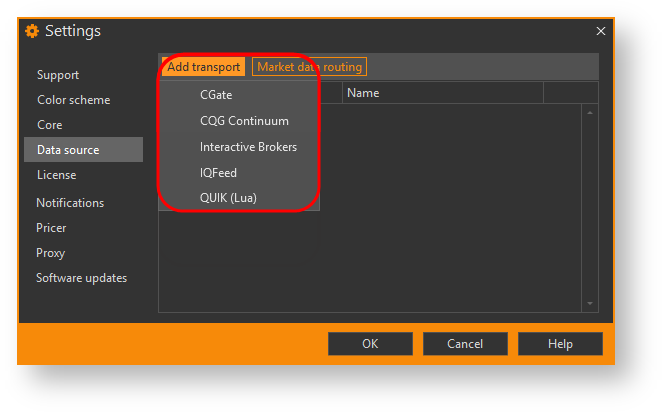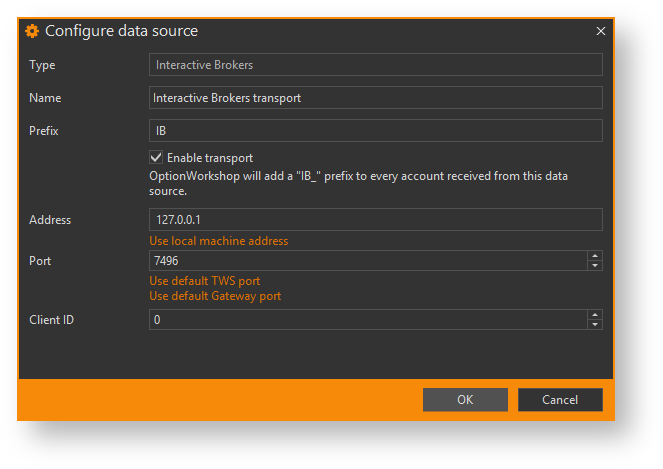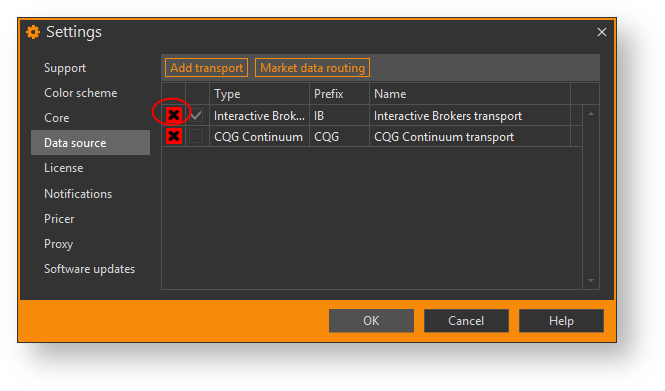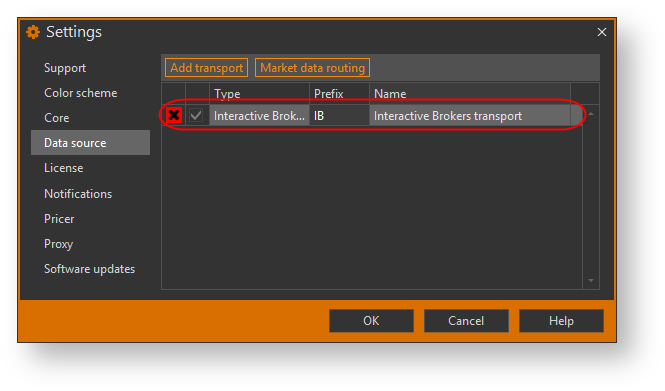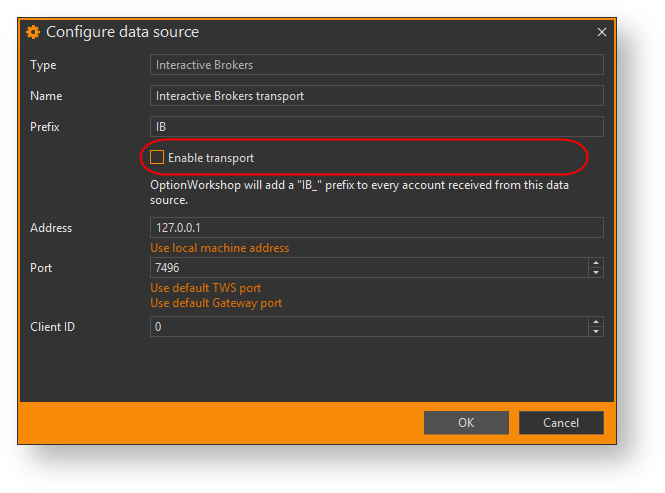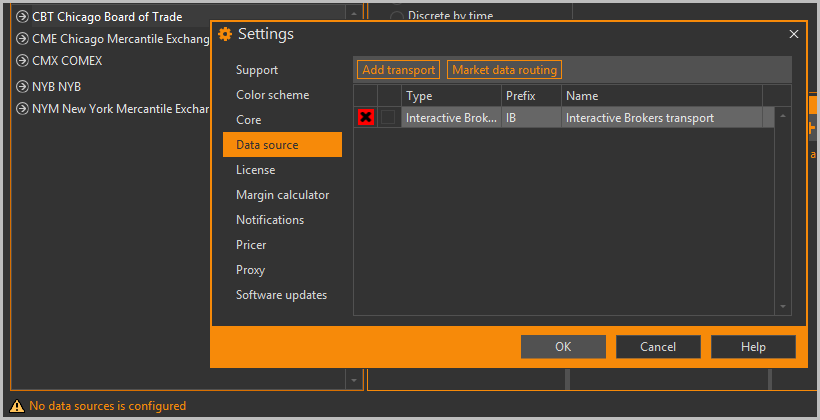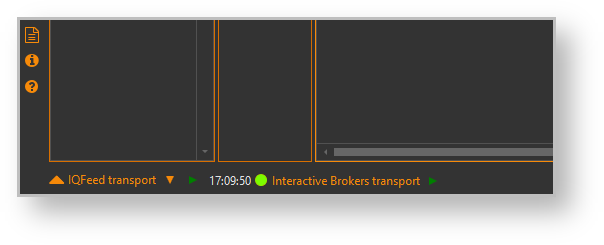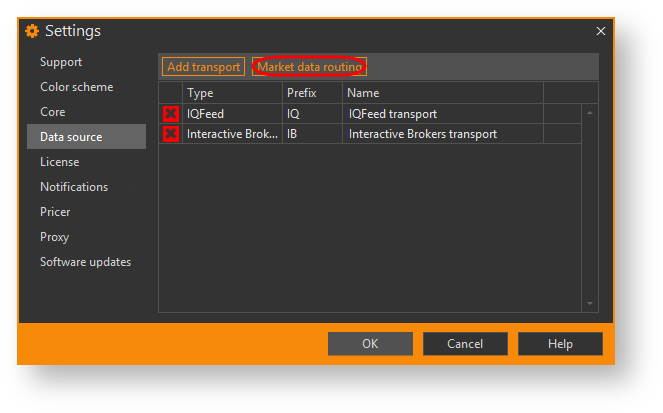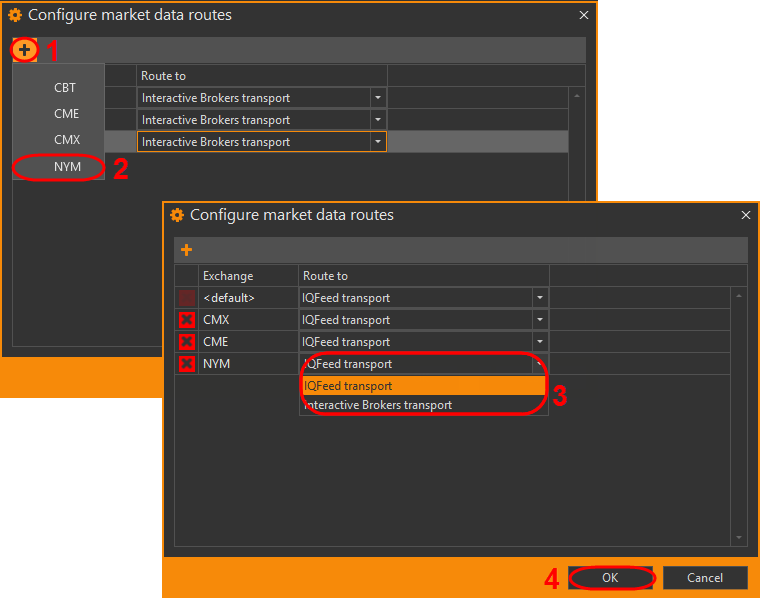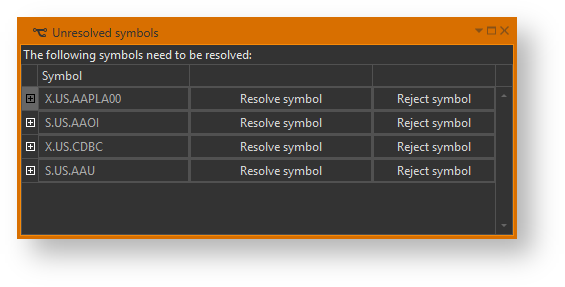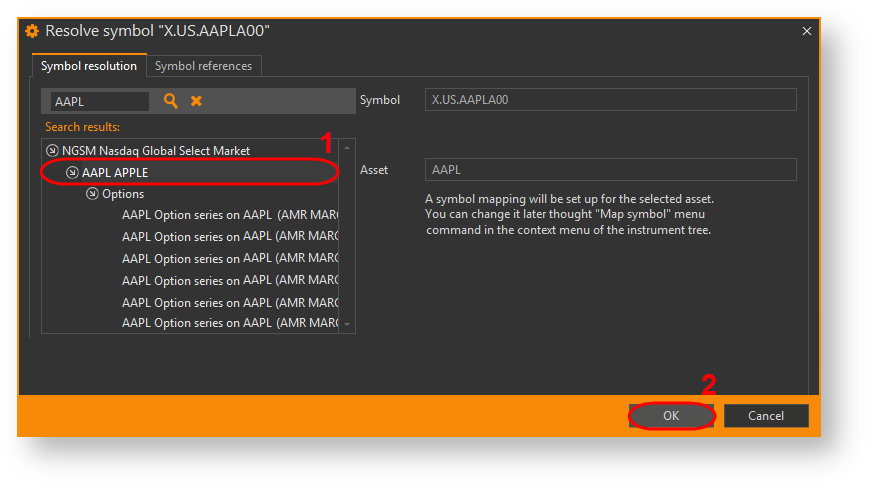Page History
| Section | |||||||||||||||
|---|---|---|---|---|---|---|---|---|---|---|---|---|---|---|---|
|
...
- перейти во вкладку Data source, нажать кнопку (Add transport) и в списке выбрать источник данных (рис. 1);
Рисунок 1 – вкладка Data source
В результате откроется окно с параметрами выбранного источника данных (рис. 2).
Рисунок 2 – пример формы настройки источника данных
заполнить параметры и нажать кнопку OK. Подробное описание параметров настройки каждого источника можно найти в разделах:
нажать кнопку ОК во вкладке Data source (рис. 1).
Первый источник в списке устанавливается по умолчанию для всех бирж.
Удаление источника
Для удаления источника нужно нажать кнопку вначале строки (рис. 3).
Рисунок 3 – удаление источника
На экране появится сообщение, в котором следует нажать кнопку ОК для подтверждения удаления. В результате все настройки будут сброшены. Соединение удалено.
Деактивация источника
Для того чтобы удалить источник без сброса настроек следует:
- нажать дважды на источник в спиcке (рис. 4);
Рисунок 4 – переход к параметрам источника - снять переключатель Enable transport и нажать кнопку ОК ОК (рис. 5);
Рисунок 5 – удаление источника
- нажать кнопку ОК в форме Data source (рис. 4).
В результате соединение будет удалено, но источник останется в списке источников (рис. 6). Настройки не будут сброшены.
Рисунок 6 – удаление источника
Для включения источника нужно перейти в форму настройки источника и установить флажок Enable transport.
Быстрый запуск и остановка источника
Если необходимо временно отключить источник, можно воспользоваться кнопками быстрого запуска и остановки на нижней панели (рис. 7)
Рисунок 7 – индикаторы подключения
При нажатии на кнопку откроется форма (рис. 8), в которой можно:
Рисунок 8 – управление источниками
- / – остановить/запустить источник отдельный источник;
Restart all – перезапустить все источники.
Выбор источника для биржи
Для каждой биржи можно установить свой источник получения данных. Для этого следует:
нажать кнопку Market data routingrouting (рис. 9);
Рисунок 9 – добавление источника
добавить биржу в таблицу, используя кнопку (рис. 10[1] и [2]), указать источник данных (рис. 10[3]) и нажать кнопку ОК ОК (рис. 10 [4]).
В строке <default> указывается источник по умолчанию для всех бирж.
Рисунок 10 – выбор источника для биржиInfo Для удаления биржи используется кнопка вначале в начале строки.
- нажать кнопку ОK в окне добавления источника данных (см. рис. 9).
...
После успешного подключения на нижней панели главного окна появятся индикаторы (рис. 1011):
Рисунок 10 11 – индикаторы подключения
– управление источниками. При нажатии на кнопку откроется форма (рис. 1112), в которой можно:
- / – остановить/запустить отдельный источник;
- Restart all – перезапустить все источники.
Рисунок 11 12 – управление источниками
Data source – активный источник данных;
– отправка заявок/сделок во внешнюю систему (мигающая стрелка);
– прием данных из внешней системы (мигающая стрелка);
- – отсутствие подключения;
- – в процессе подключения;
- – источник подключен;
– получение информации о расписании торгов;
– отсутствие информации о расписании торгов.
...
- позиции по некоторым инструментам не обновляются. Одна из причин – символ инструмента не соответствует формату источника данных. Следует настроить соответствие (см. раздел Настройка соответствия символов инструментов);
- из торговой системы загружены инструменты, символы которых не совпадают с символами инструментов OW.
В данном случае откроется окно со списком данных инструментов (рис. 1213).
Рисунок 12 13 – инструменты
Для настройки соответствия следует:
- нажать кнопку Resolve symbol;
- выбрать в левом списке инструмент (рис. 14[1]), соответствующий загруженному, и нажать кнопку ОК ОК (рис. 14[2]).
Рисунок 13 14 – инструменты
При нажатии кнопки Reject symbol инструмент будет отменен.